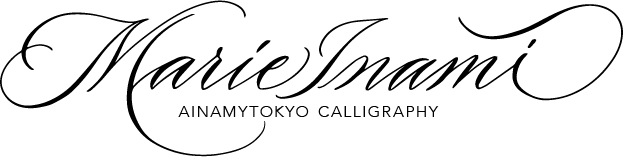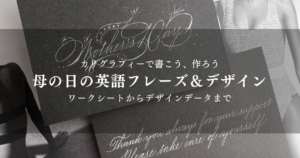こんにちは!カリグラファーの井波です。この度、2023年3月1日より、グラフテック社さんのカッティングマシン、Shilouettteシリーズの公式アーティスト兼アンバサダーとなりました。
コラボレーション企画特典として、Silhouetteシリーズのマシンご購入でもらえる、カットやスケッチ、DIYに使えるオリジナルのカリグラフィーデザインを作りました!ぜひ皆さんに沢山使っていただきたく、このブログやインスタで、特典データの活用法を投稿していきます。今回は、特典データでカリグラフィーリボンを作りました。とっても可愛く仕上がりました、、、!
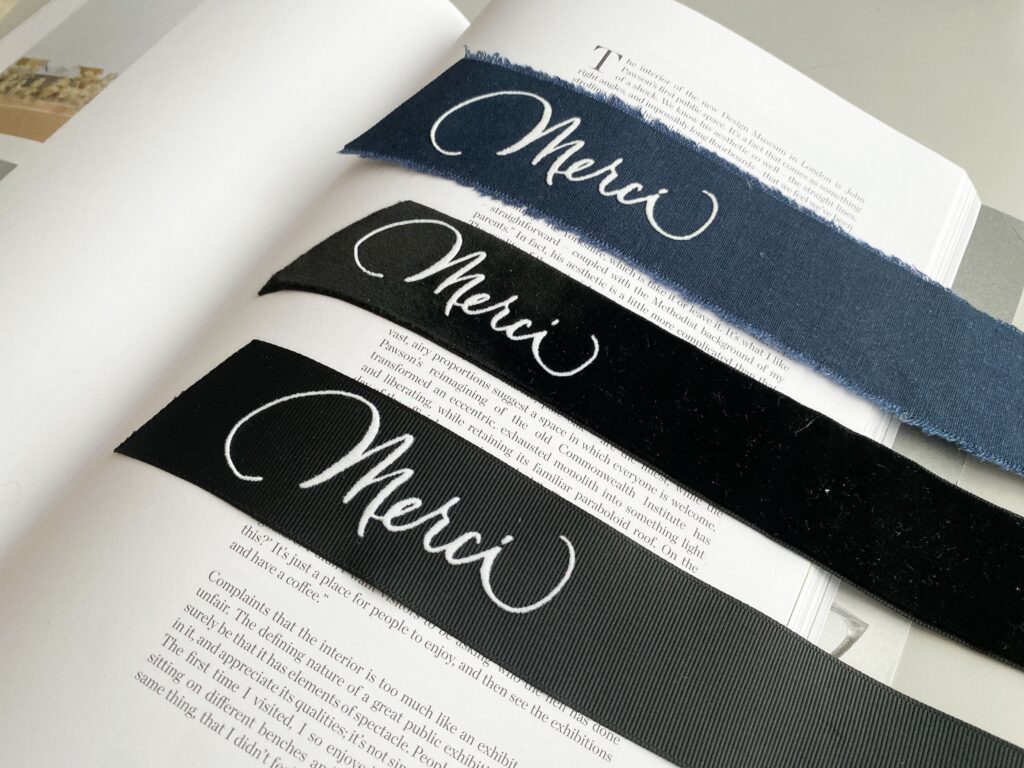
この記事では、この特典データを使った、カリグラフィーデザインのリボンの作り方をご紹介していきます!

人気のカリグラフィーリボン、手で書いたものとはまた違った風合いで、本格的なプロダクトのように仕上がりました。これが自宅で作れるなんて驚き!
手書きが難しい素材にもできるし、沢山作れる点でもぜひオススメ。
自分のデザインしたカリグラフィーでも作れますよ!




用意するもの
使う素材はアイロンプリントシートというもの。これを使うことで、布にカットした素材を貼ることができて、Tシャツやバックなどのオリジナルグッツを作ることができます。


カリグラフィーリボン作りで用意するもの
- アイロンプリントシート(フロックの白)
- アイロンシート(シリコンペーパー、クッキングシートでOK)
- フックツール(カス取りペン、カッターナイフ等でも代用可能)
- アイロン、アイロン台
- リボン(4センチ〜の太めのもの)
アイロンプリントのフロックはフェルトのような、もこもこした素材です。(左から3つ目)とっても可愛いいです!今回は白を使いました。


〈アイロンプリント フロック黒〉


〈アイロンプリント フロック白〉


アイロンシートは、アイロンが直接素材に触れないようにするためのもの、クッキングシートでOK。アイロンは、ご家庭にあるものを。スチームなしで使います。


今回使ったリボンの種類
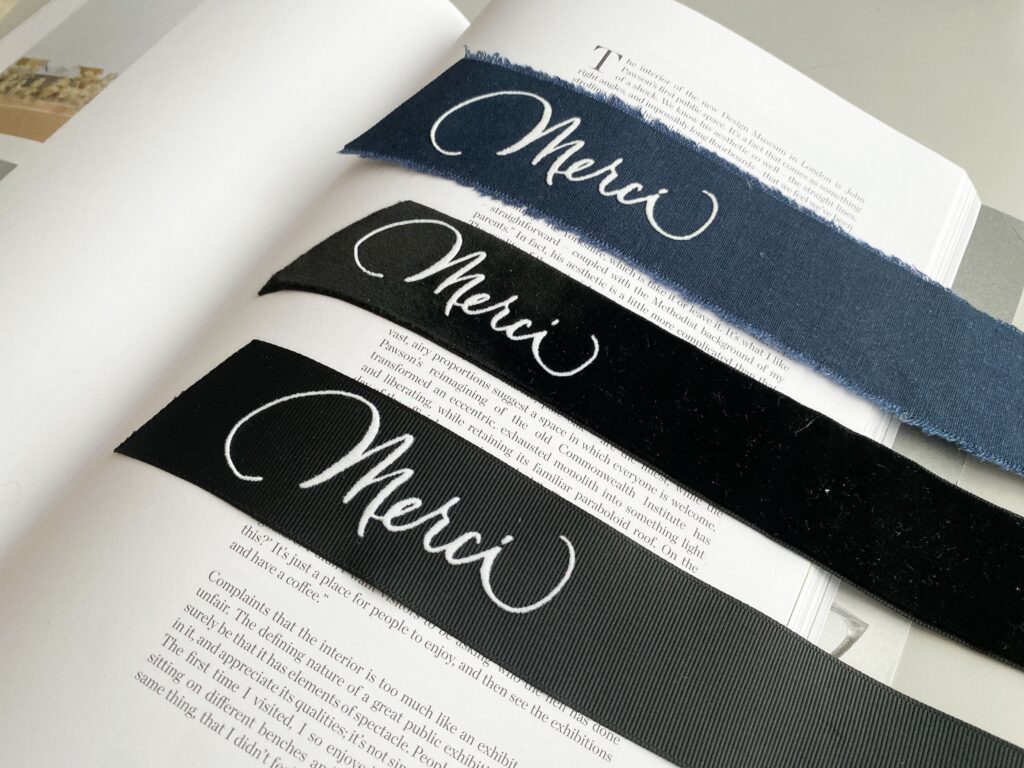
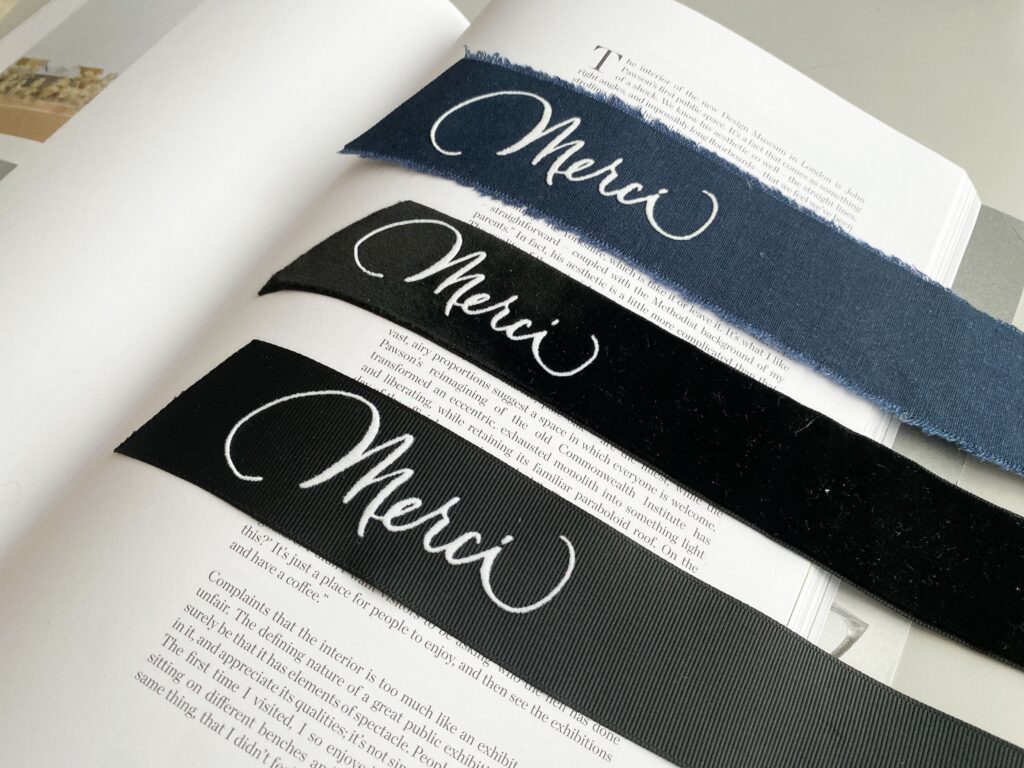
〈コットンリボン〉東京リボン/フレッジ NO.016 50x10M ネイビー/36-50101-16【01】 (楽天ルームに載せています)
〈ベルベットリボン〉片面ベルベットリボン ブラック39mm


〈グログランリボン〉ブラック38mm


今回はお試しで、家にあるリボンで作ってみてみました。お好きなリボン、色で作ってみてくださいね。リボンの幅は、4cm以上がおすすめです!
カットデータの準備
特典データからMerciのみを用意
まずは特典データをシルエットスタジオで読み込んでください。こんな感じで、他のデザインも同じファイルに入っているので、今回使用するMerciだけを残します。新規ファイルにMerciデータをコピペするか、このデータのMerci以外を削除(Deleteキー、右クリックで削除)してください。削除したら、データは名前をつけて保存してくださいね。
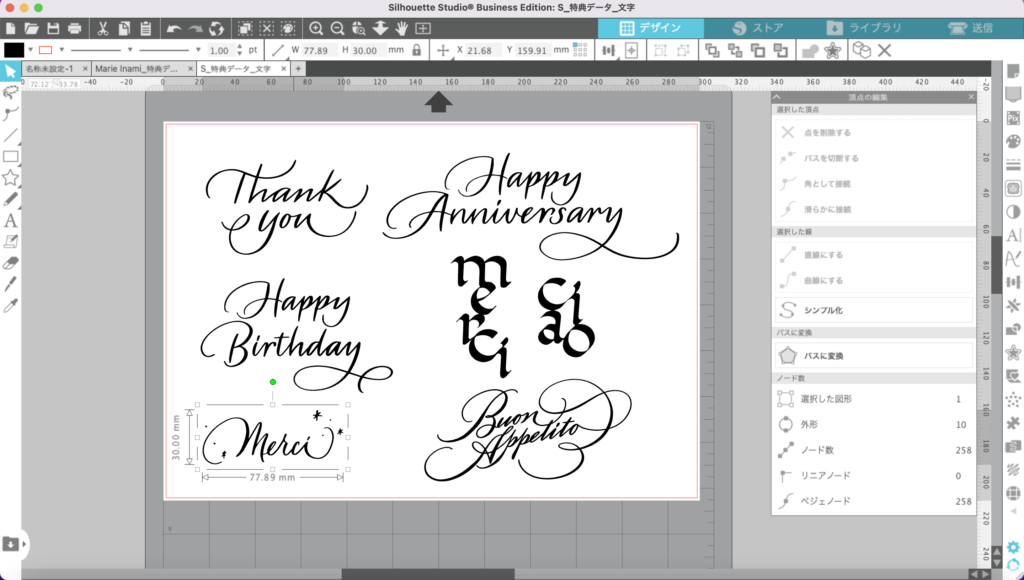
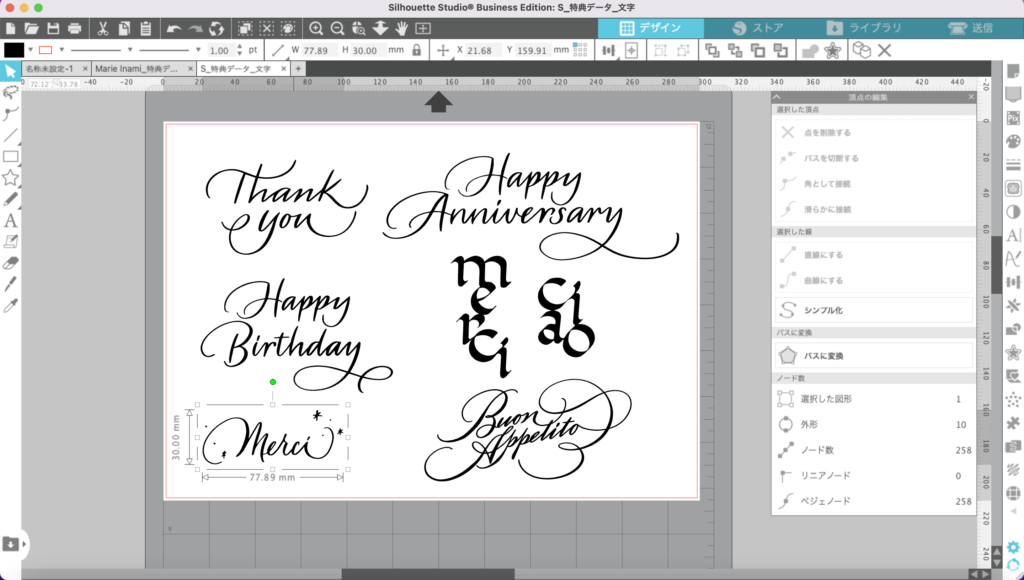
右クリック「結合パスを解除」することで、キラキラなどの他の要素も削除できます。(画像下)結合パスを解除した後は、パスがバラバラになった状態なので、残した全てのパスを選択して「結合パスを作成」で、また全てのパスをまとめることができます。わからない場合は、ここはスキップしてOK。その場合、星やキラキラもカットされます。
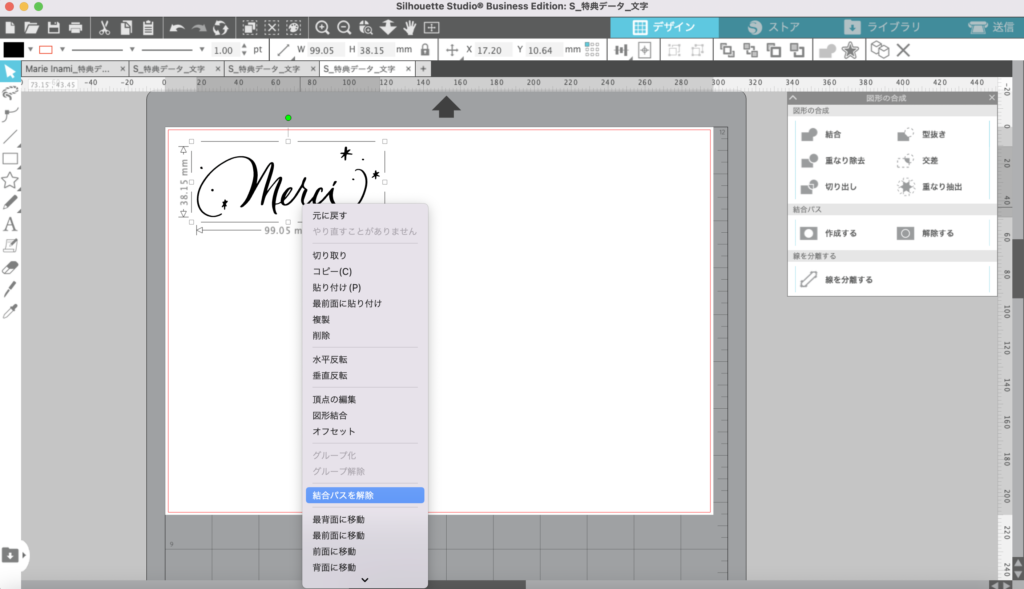
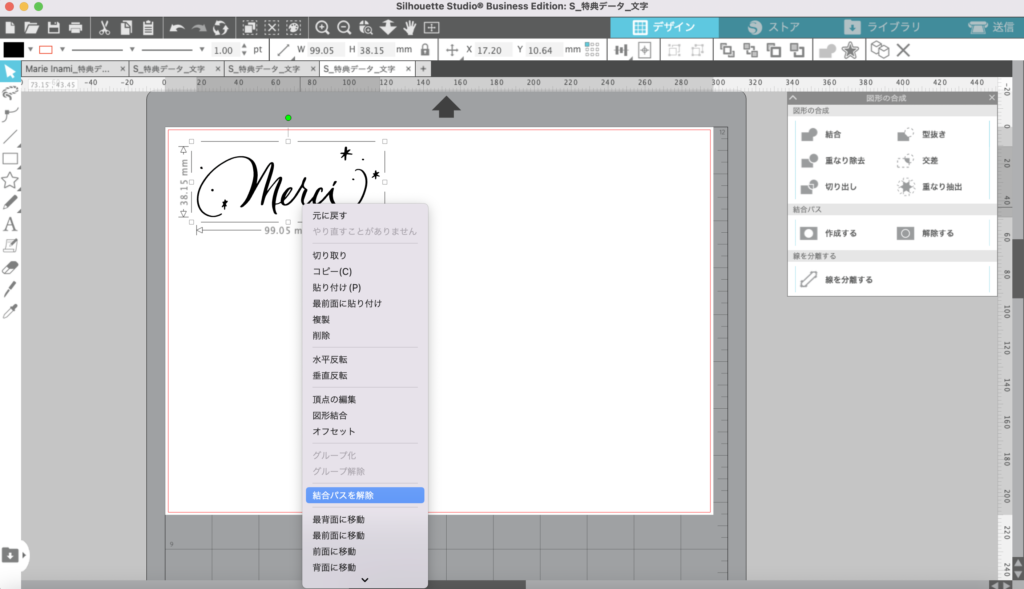
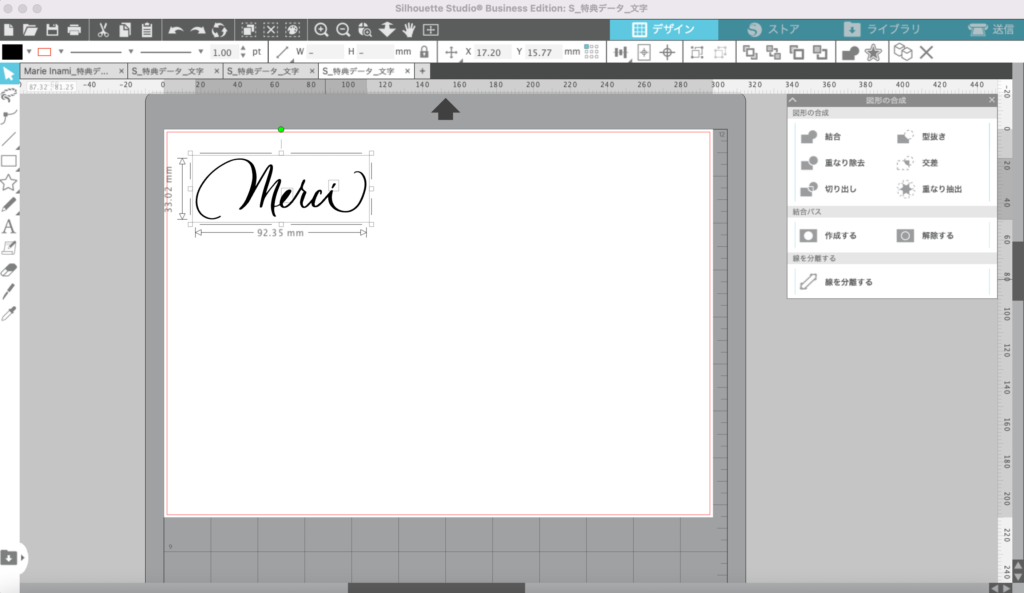
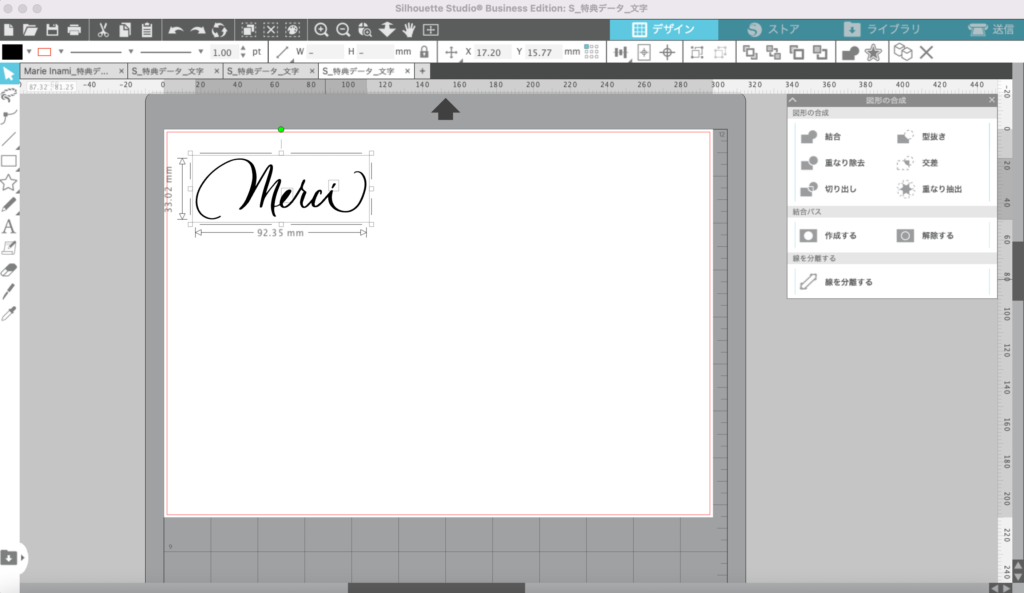
ページ設定
次に、ページ設定をします。どんなマシンを使って、どの大きさの素材をカットするか?という設定です。私は以下の通り設定しました。使っているマシンや環境で設定してください。
- デバイス:CAMEO4
- フィードタイプ:自動
- カッティング用台紙:なし
- ページサイズ:12インチ(Silhouetteアイロンプリントシート、フロック幅)
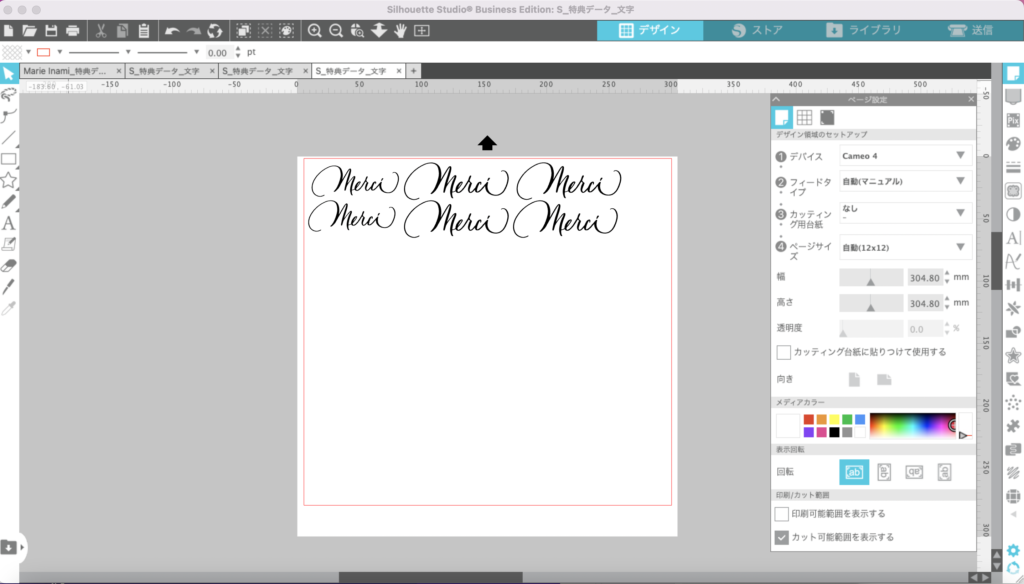
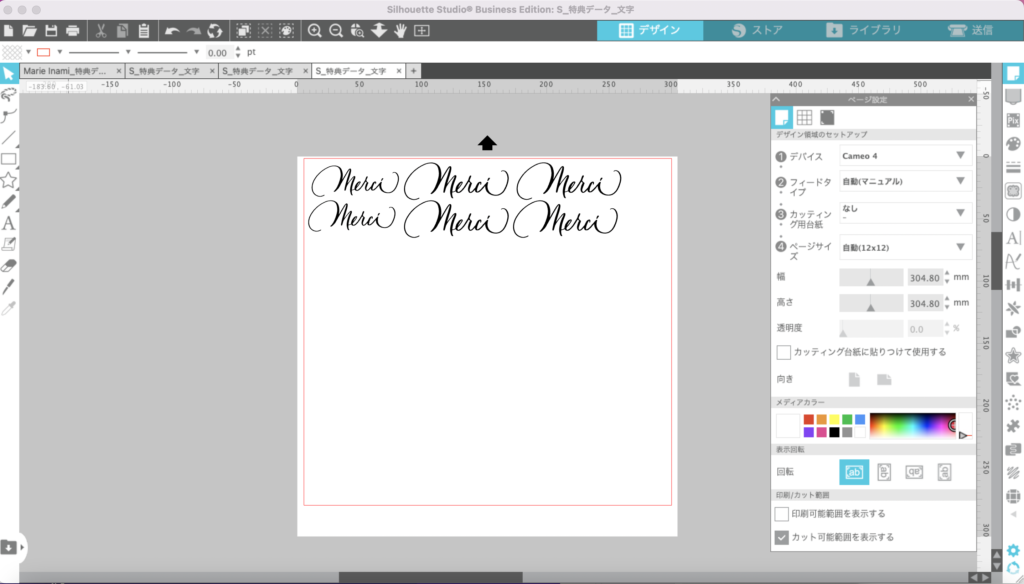
デザインの配置
次に、赤い枠の中に、カットデザインを配置します。好きな大きさ、数に変更してOKです。
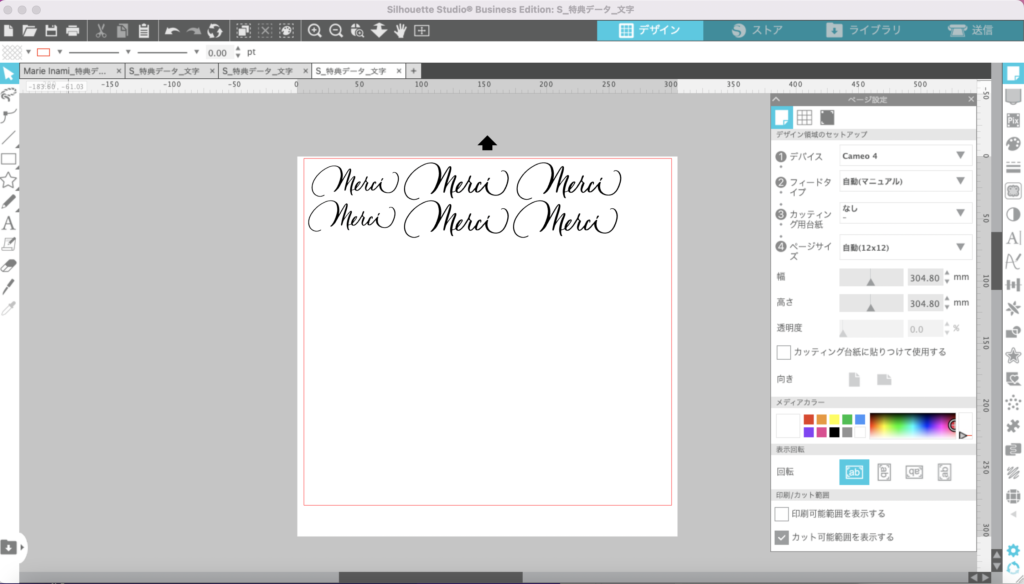
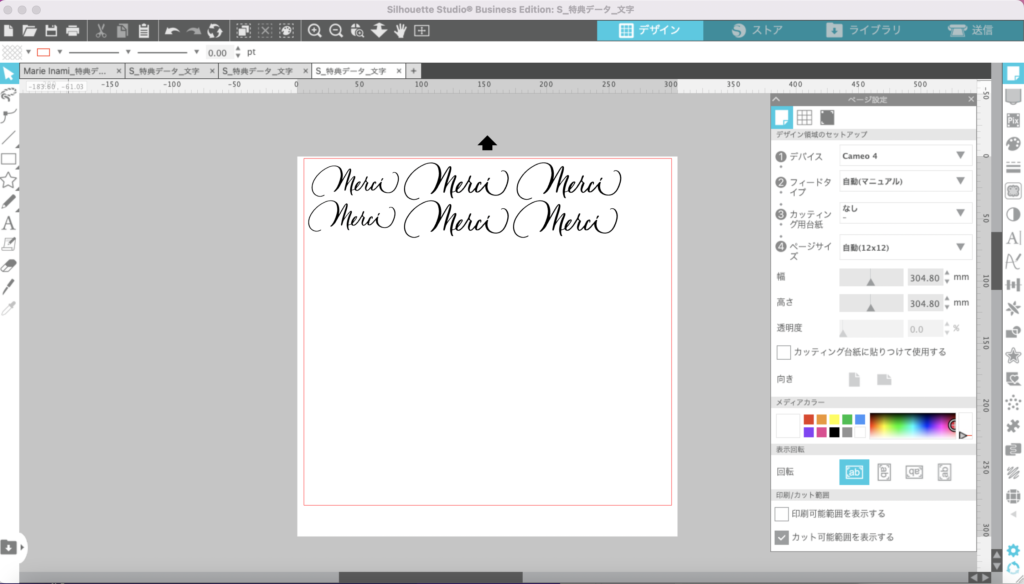
今回のリボン制作には、Merciのデータを縦サイズ25mm(左2つ)と、30mm(右4つ)を配置してみました。デザインは小さいほど線が細く細かくなり、失敗しやすくります。私の感覚で30mmは綺麗に作れる限界値で、25mmは頑張ればなんとか作れるといった印象でした。慣れていない方は、大きめのサイズで作ってみてください。
カス取り線が作れると便利(できなくてもOK)
カス取り、とは、カット素材をカットした後、不要な部分を取り除く作業のこと。この作業の際、カス部分が大きかったり、入り組んでいたりすると取りにくくなるので、あらかじめ「カス取り線」と呼ばれるカット線を入れておくと作業がしやすくなります。
少し手順が複雑なので今回は簡単に、また今度詳しく記事にしたいと思っています。難しそう、と思った方はスキップしていただいてOKです。
カス取り用の線を描画ツールで作る
上のデザインスペース内の二段の赤いボックスを描画ツールで作ります。ボックスの数や大きさは、デザインを全て覆えるものにします。
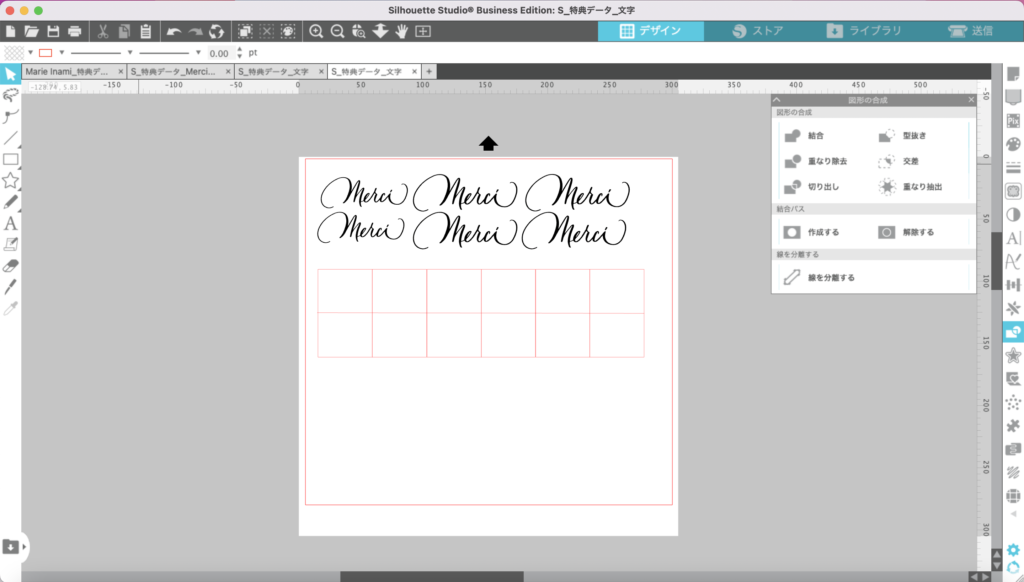
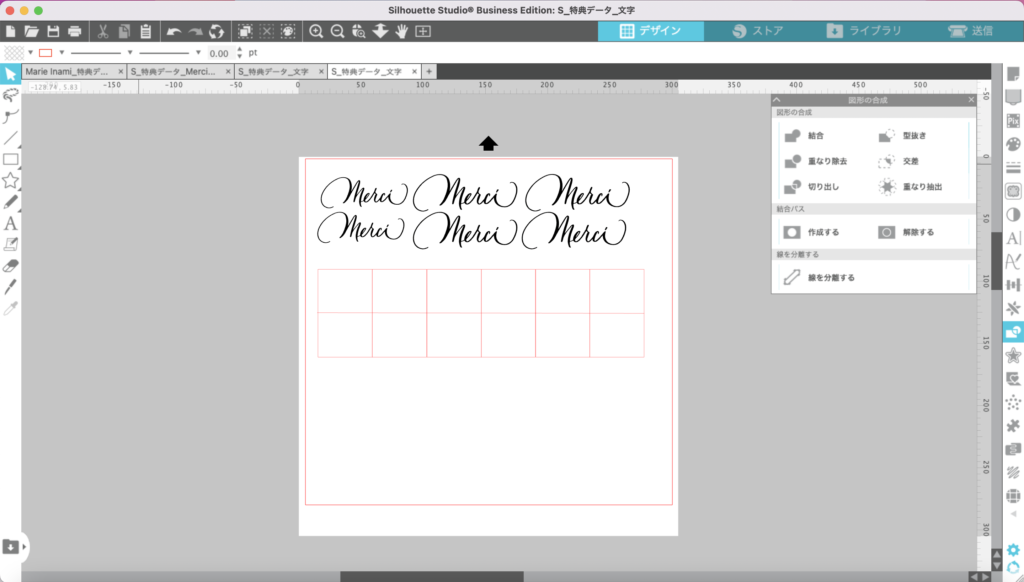
デザインと図形を重ねて、型抜き
カス取り線のボックスと、カット用のデザインは、それぞれの「結合パス」にしておきます。二つの結合パスができたら、レイヤーの上がカットデザイン、下がカス取り線になるように設定して、下の画像のように重ねます。重ねたら、「図形の合成」の中の「型抜き」(画像では青く色が反転しているボタン)を選択。
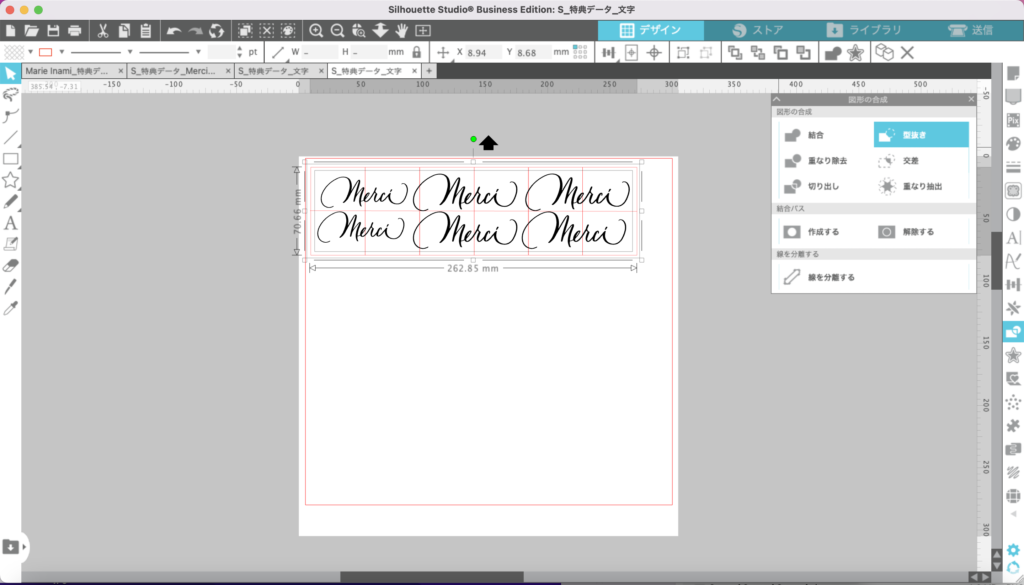
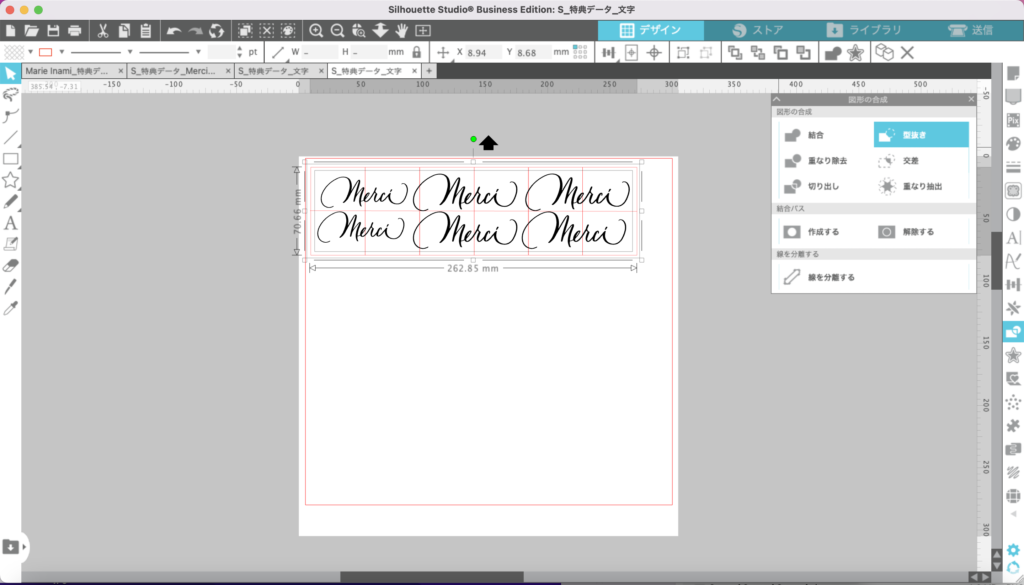
クリックして、下の画像のように、カス取り線がデザインの型でくり抜かれていたらOK(デザインの上に線が入ってしまったら、その線でカットされてしまうので必ず確認をしてください)
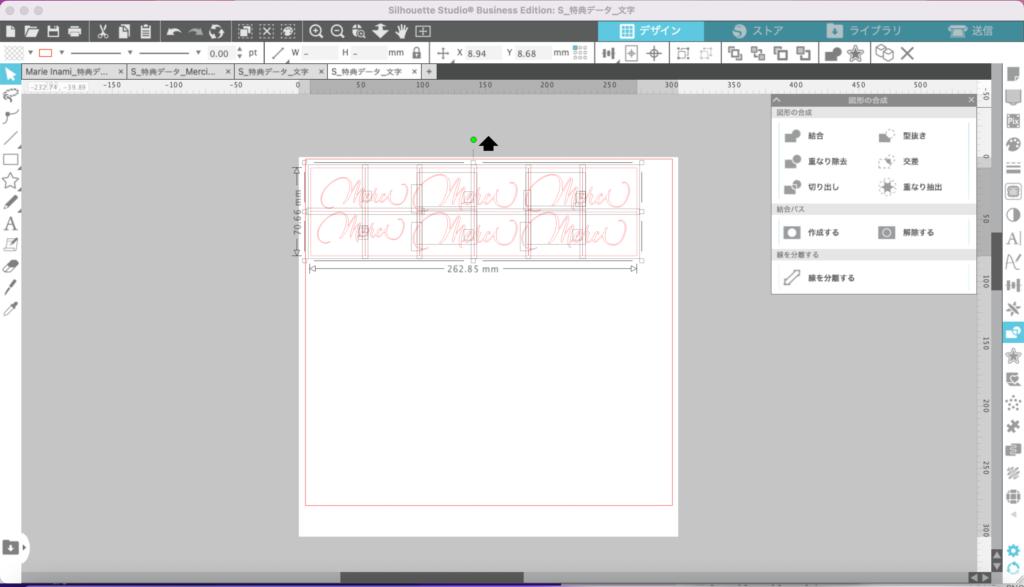
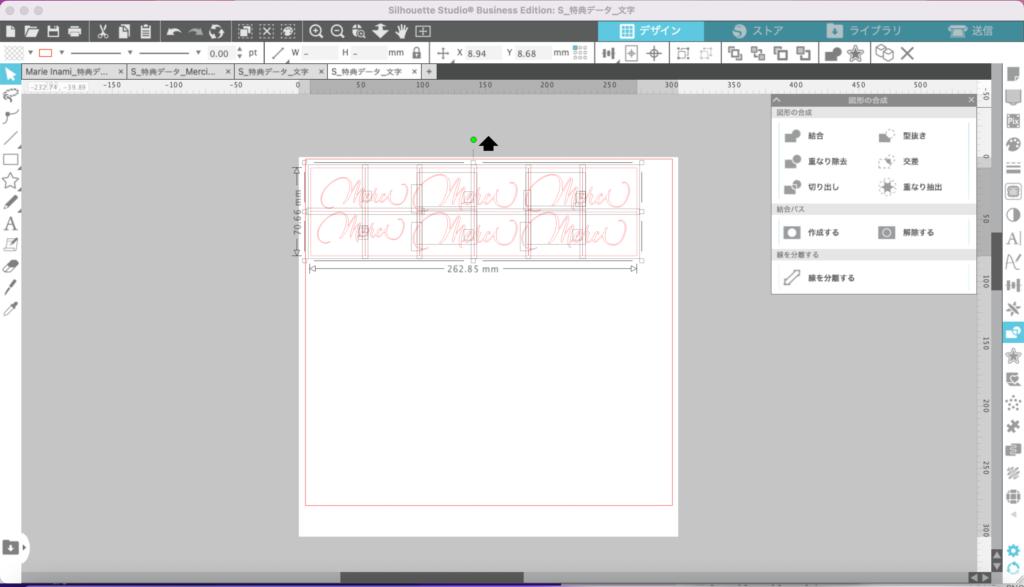
送信の前に、忘れずに水平反転
ページ設定、デザインの配置(出来る方はカス取り線)ができたら、最後にデザインを全て水平の反転にします。というのは、アイロンプリントシートの接着面は外側にあるので、生地に貼り付ける際にデザインが反転してしまいます。その為、あらかじめデザインを反転させておく、ということです。
水平反転のやり方は、カットデザインを全て選択後、右クリックで「水平反転」または、「図形」→「反転」→「水平反転」でできます。
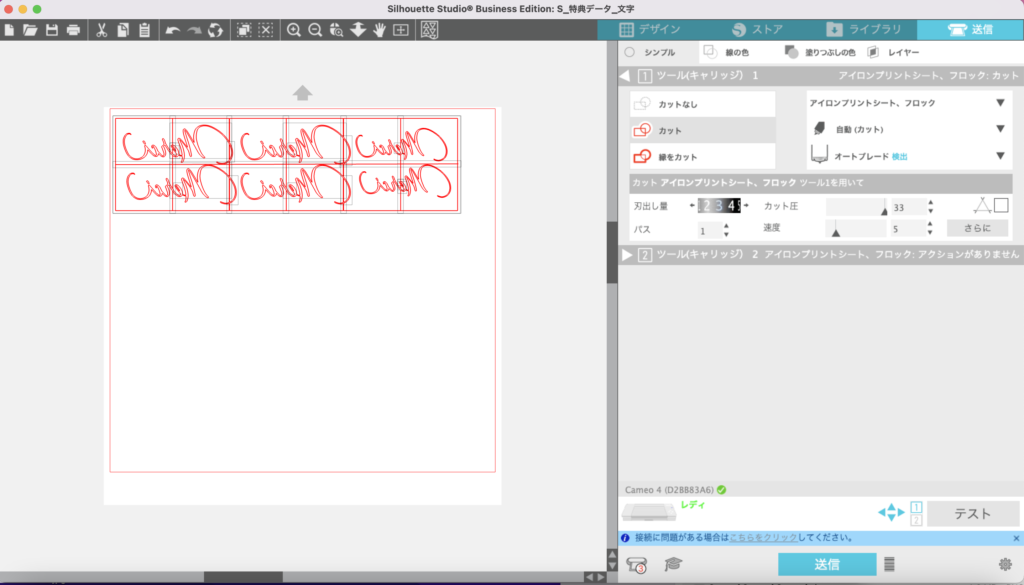
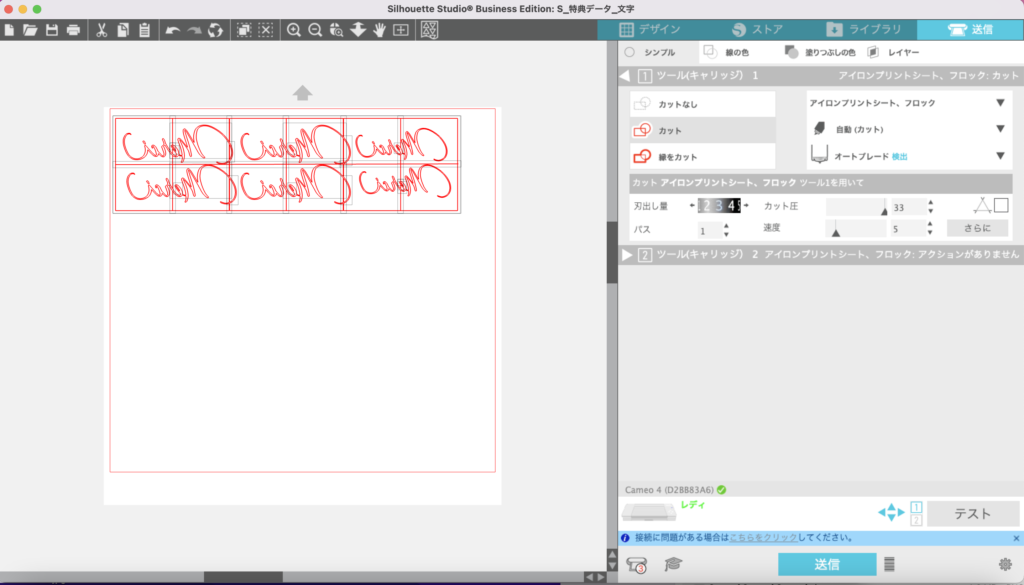
アイロンプリントシートのカットデータ送信の前には、「反転しますか?」と確認メッセージが出てくるので、ここは「そのままカット」を選択してください。反転せずに、送信のタイミングで反転することもできますが、私はカットのイメージをしておきたいので、最初の段階で反転しています。
カット送信
デザインの準備ができたら、「送信」ページで、カットの設定をしていきます。私の設定は以下の通り。「アイロンシート、フロック」で元々登録されている設定で、綺麗にカットができました。
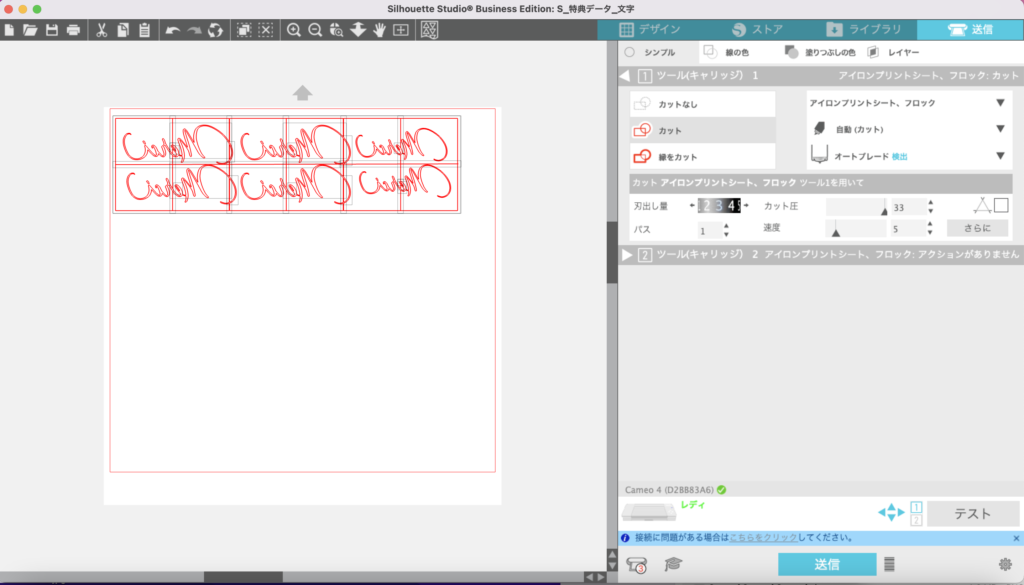
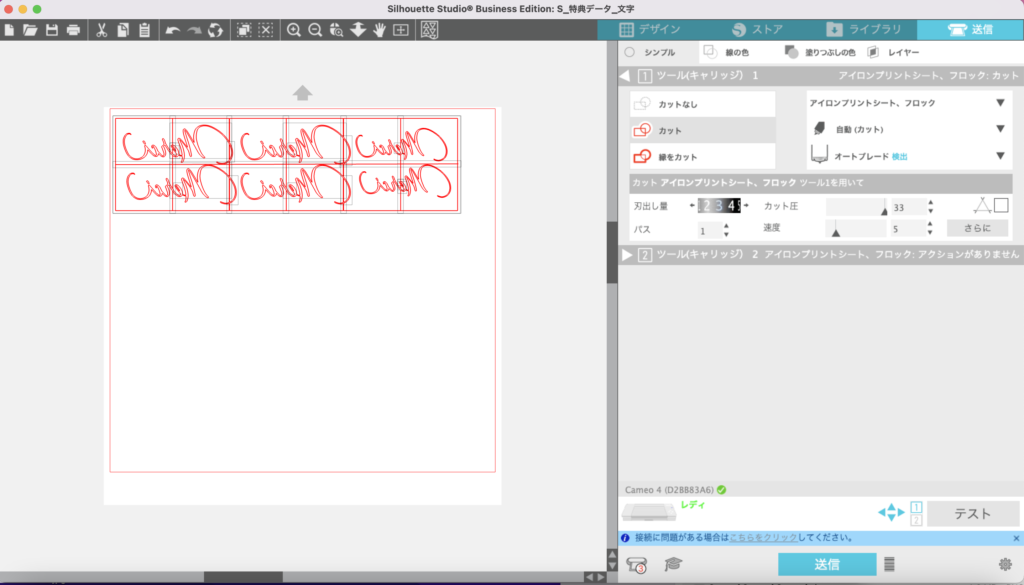
カットの前には、必ずテストカットを行なってくださいね!バッチリ設定完了!と思っていても、どこか間違っていたり、カット素材がうまくセットできていなかったりすることがあります。(私はよくやらかします、、)テストで綺麗にカットができると、カット中も安心できますよ。
マシンに素材をセットして、送信してカットを行いましょう。セットの際にはアイロンプリントシートの表裏を確認してセットしてくださいね。Silhouetteのフロックは、透明の硬いシートがついた方を下に、アイロン接着面が上になります。
カス取りをして、デザイン毎に切り離す
カットができたら、デザイン部分をハサミで切り取りって、カス取りの準備をします。カス取りは、カッティングシートと同じ要領で、専用のフックツール(カス取りペン)で行います。


私が使っているカス取りペン




カス取りが終わったら、デザインを一つ一つに切り離します。この時、デザインは反転になっています。この上の部分と生地を接着させます。
アイロンで接着
最後に、完成したアイロンプリントシートをリボンに接着させていきます!アイロンプリントシートを裏返して、文字が読める状態でリボンの上に並べていきましょう。重なっている順番は、下から、リボン、フロック生地、クリアシート、となっています。


基本的なアイロン接着の手順は、以下の通りです。
- 生地の上に、作ったアイロンプリントシートを置く
- クッキングシートをかぶせる
- アイロンで熱する
- *中温で30〜40秒程度、スチームなし、加熱面が平の部分でしっかりプレスする、スライドせずにホールド
- 完全に冷めたら、ゆっくりクリアシートを剥がす
- 最後にもう一度、クッキングシートをかぶせてアイロンをかける
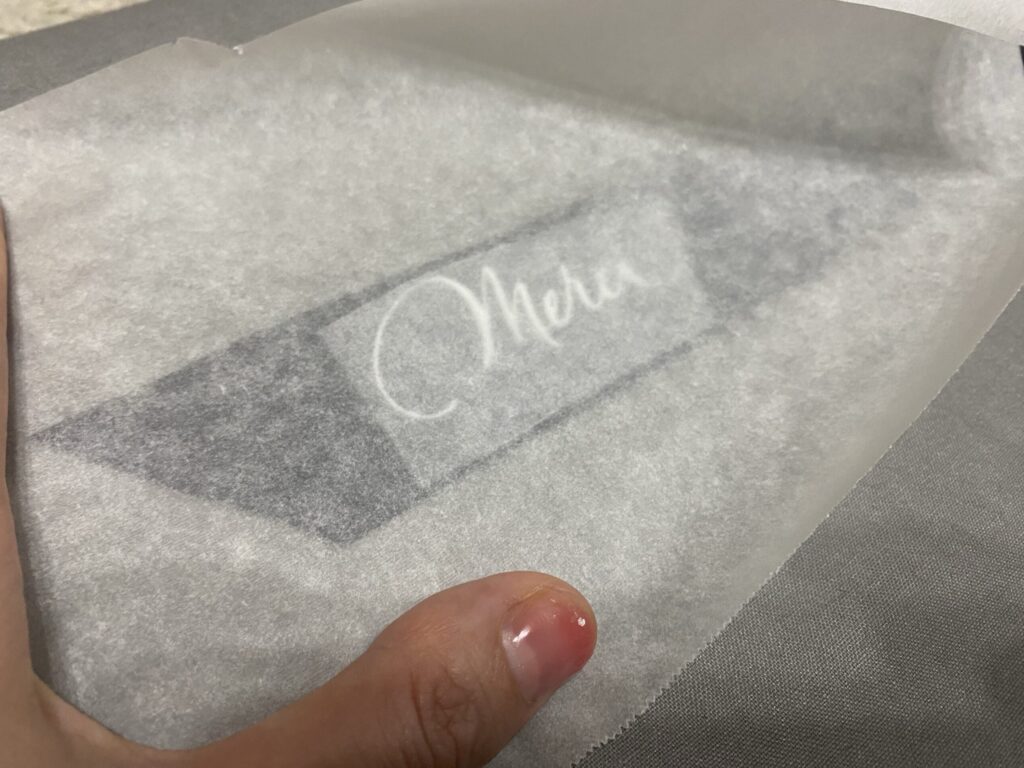
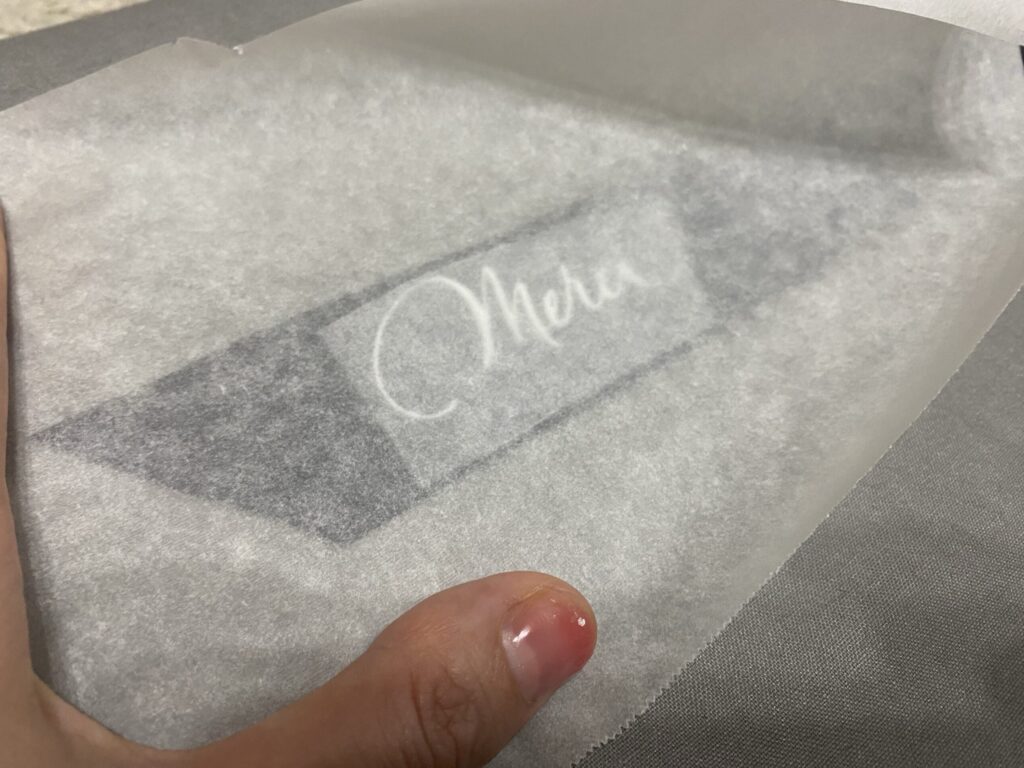


上の写真では、上からベルベット、コットンリボン(ネイビー)、グログラン(ポリエステル製)と、種類の異なるリボンに接着させてみました。素材によって接着がしやすい、難しいものがあり、一番接着しやすかったのは、コットンリボン(ネイビー)でした。
ポリエステル製のグログランは接着に時間がかかって、冷めてからアイロンを数回繰り返しました。またベルベットは、アイロンでふかふかの面の上から圧をかけ過ぎると、毛足が寝てしまいってアイロンの跡がついてしまいました。今回は片面のベルベットでしたので、ひっくり返して後ろからアイロンを、圧をかけすぎないようにかけてみたところ、綺麗に接着させることができました。


裏返すときに、デザインがよれてしまうので、マスキングテープで固定してみました。これも粘着力が強過ぎると、毛足を剥がしてしまうため、粘着力を弱めてから使いました。
完成!


ふわふわのカリグラフィーリボンの完成です!上手にできましたか?できたリボンはこんな風にラッピングにしたり、色々なアイデアで活用してみてくださいね!SNS等で、拝見させていただけたらとっても嬉しいです。
もし失敗しちゃっても、大丈夫!私も沢山の失敗を繰り返しながら、上手くいく方法を常に模索しながらものづくりをしています。(今回も一度ベルベットのアイロンがけを失敗しました)失敗の経験は次のものづくりに必ず活かされるはずです。前に進むには、失敗を重ねるしかない!リボンが完成したら、次はみなさんのアイデアで、オリジナルのアイテム作りに挑戦してみてくださいね。



今回は、私の作り方をご紹介いたしました。ご参考になりましたら嬉しいです!
(公式の使い方とは異なる場合があります)
インスタグラムにも投稿しています。ご感想や、このアイデアについてのご質問はインスタグラムの方でぜひお聞かせくださいね。
マシンや製品のソフトの使い方等で、わからない点がありましたら、シルエットお問合せ窓口までご連絡ください。